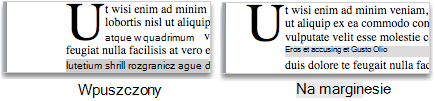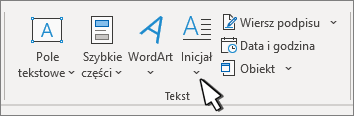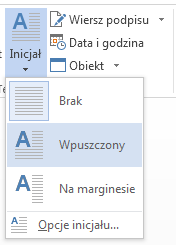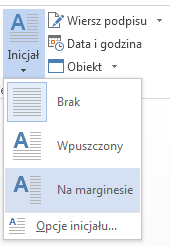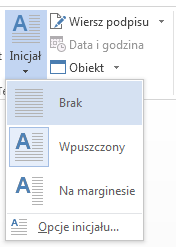Inicjał (upuszczona wielka litera) to duża wielka litera używana jako element dekoracyjny na początku akapitu lub sekcji. Rozmiar inicjału to zwykle dwie lub więcej linii.
Na poniższej ilustracji przedstawiono opcje pozycjonowania inicjału.
Dodawanie inicjału
-
Zaznaczanie pierwszego znaku akapitu.
-
Przejdź do pozycji Wstaw > inicjał.
-
Wybierz odpowiednią opcję inicjału.
-
Aby utworzyć inicjał mieszczący się w akapicie, wybierz pozycję Upuszczone.
-
Aby utworzyć inicjał, który znajduje się na marginesie, poza akapitem, wybierz pozycję Na marginesie.
-
Porada: Możesz zmienić rozmiar i czcionkę inicjału, a także jego odległość od tekstu. Aby to zrobić, wybierz pozycję Inicjał > Opcje inicjału i w obszarze Opcje dokonaj wyboru.
Usuwanie inicjału
-
Wyróżnij dużą literę inicjału.
-
Przejdź do pozycji Wstaw > inicjał i wybierz pozycję Brak.
Zobacz też
Dodawanie lub zmienianie inicjału
-
W menu Widok wybierz polecenie Układ wydruku.
-
Zaznacz akapit, który chcesz rozpocząć od inicjału.
Akapit musi zawierać tekst i nie może znajdować się wewnątrz elementu kontener tekstowy.
-
W menu Format wybierz pozycję Inicjał.
-
Wybierz pozycję Upuszczone lub Na marginesie.
-
Wybierz odpowiednie opcje, a następnie wybierz przycisk OK.
Usuwanie inicjału
-
W menu Widok wybierz polecenie Układ wydruku.
-
Zaznacz akapit zawierający inicjał, który chcesz usunąć.
-
W menu Format wybierz pozycję Inicjał.
-
Wybierz pozycję Brak, a następnie wybierz przycisk OK.